Los activos fijos de la empresa pueden venderse después de un tiempo por varios motivos y se registra ya sea que genere utilidad o perdida.
Para realizar la factura por la venta de un activo fijo, puedes ingresar por la ruta: Documentos – Factura de Venta
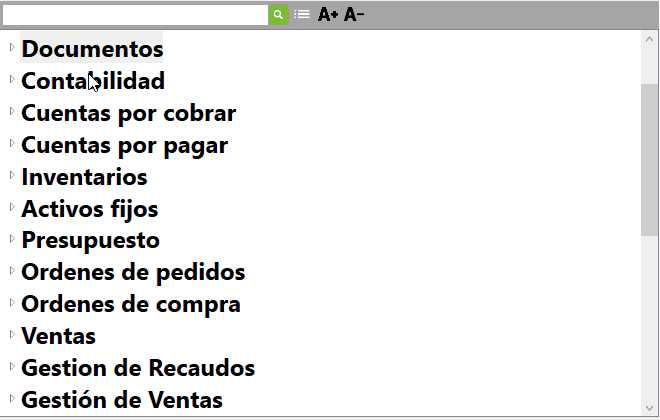
Al ingresar te solicita el tipo de factura que vas a realizar:
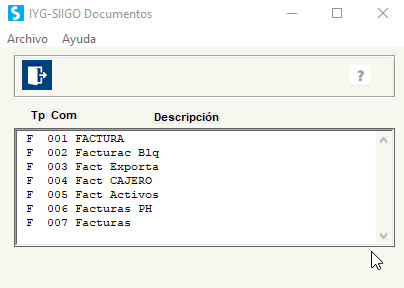
Los datos generales o de encabezado:
Estos son:
- Fecha: corresponde al día y mes en el cual se va a elaborar el documento.
- Nit: corresponde al documento del tercero (cliente) al cual se le va a elaborar la factura de venta del activo, este puede estar previamente creado o desde la elaboración del documento es posible realizar su creación.
- Centro de costos: es necesario tener creado mínimo uno como principal.
- Vendedor: si el tercero que seleccionaste es un cliente, lo trae automáticamente, pero si es otro tercero debes colocar el vendedor que corresponda.
Siguen los datos de transacciones y en esta pantalla vas a incluir el activo, pero la selección se hace por cuenta contable, así que puedes cambiarte con la tecla F7, de código de producto, a referencia, código de barras hasta llegar a cuenta contable.
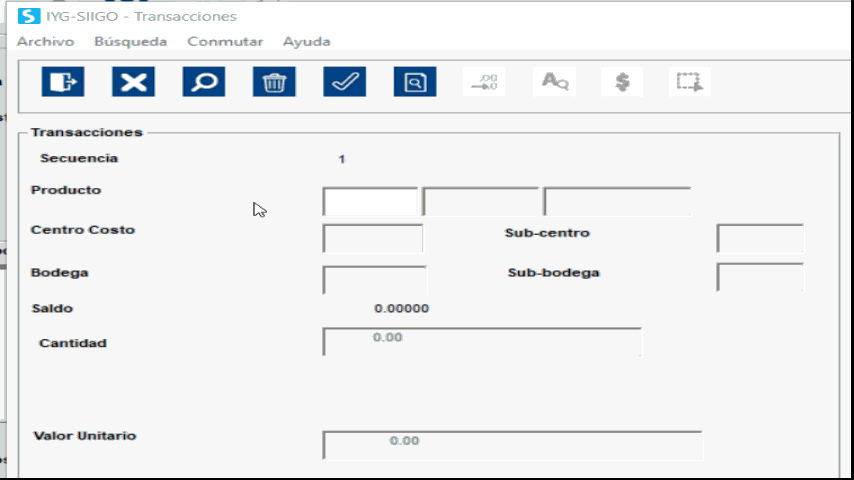
Cuando seleccionas la cuenta te habilita un cuadro adicional donde vas a ingresar el activo que se está vendiendo, donde seleccionas la opción compra y después agregas el valor total del activo.
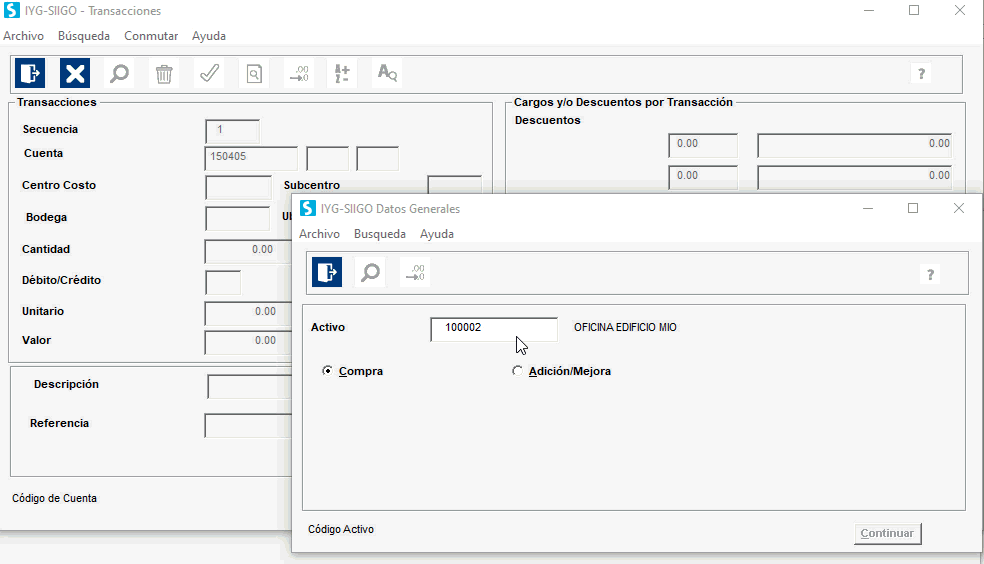
Al momento de terminar de ingresar los activos que se van a incluir en la factura de venta, es necesario grabar esos datos, labor que se realiza con la tecla de función F1 o el ícono ![]() .
.
En la siguiente ventana incluyes información de cómo el cliente va a cancelar la factura, es decir, la forma de pago, las cuotas, las fechas de vencimiento y el valor de cada cuota.
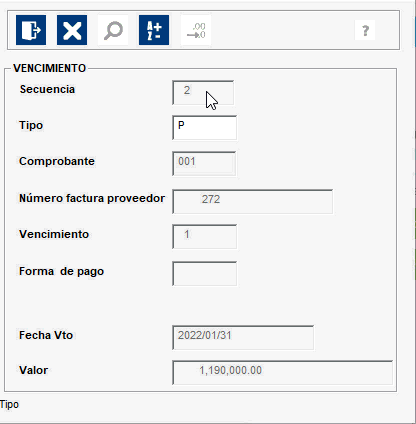
Importante: el sistema traerá automáticamente el número de la factura de venta si en la parametrización del documento se marcó el campo “Numeración Automática”, en caso contrario el programa habilita el campo para digitar el número de consecutivo.
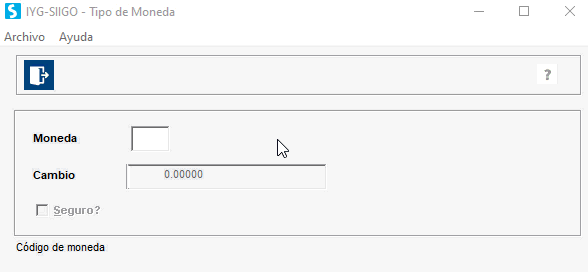
El documento puede ser enviado a vista preliminar y/o impresora.
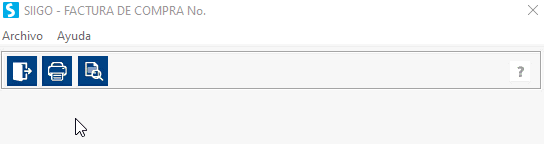
Y te muestra por vista preliminar:

Si es una factura de venta electrónica te muestra la siguiente pantalla:
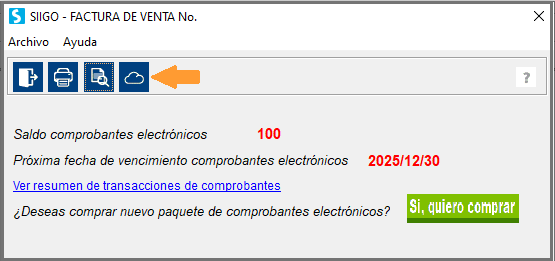
Donde al dar clic en el ícono ![]() se realizará el envío de la factura electrónica al cliente y a la DIAN y el sistema te mostrará la siguiente pantalla:
se realizará el envío de la factura electrónica al cliente y a la DIAN y el sistema te mostrará la siguiente pantalla:
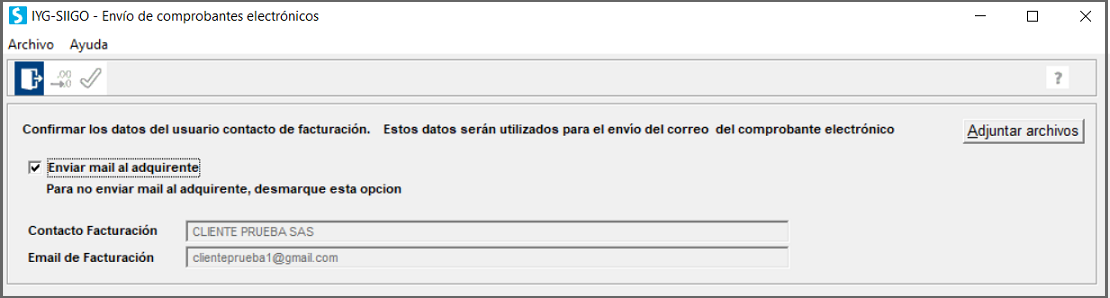
Importante: si al enviar una factura electrónica, la respuesta es rechazo por parte de la DIAN, en el programa no se realiza la marcación de factura electrónica y permite que puedas modificarla. Después de los cambios, puedes enviar nuevamente el documento a la DIAN. Una vez aceptada, ya no se podrán realizar cambios.
como parametrizo la factura de venta de activo fijos
29 noviembre, 2022 at 3:42 pmHola Camilo, puedes crear un nuevo tipo de documento F, para la venta de activo fijo, por el módulo de contabilidad Definición de documentos – Parámetros de documentos.
29 noviembre, 2022 at 5:30 pm